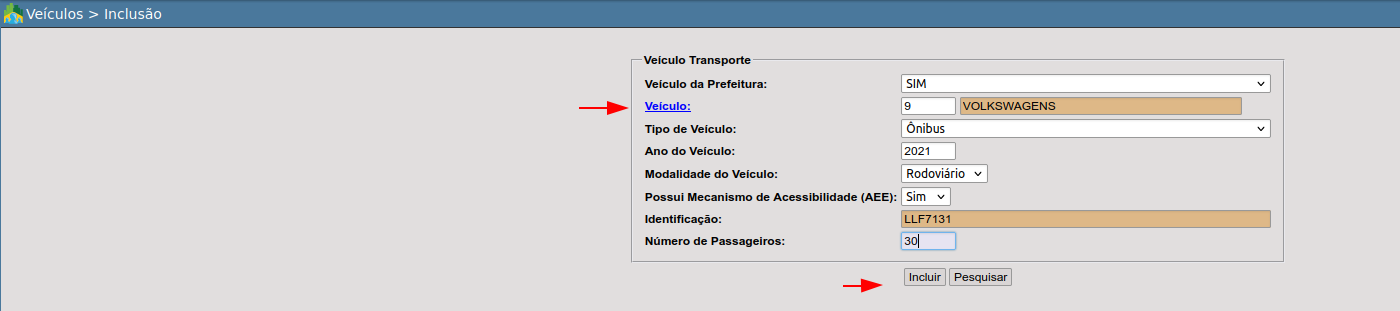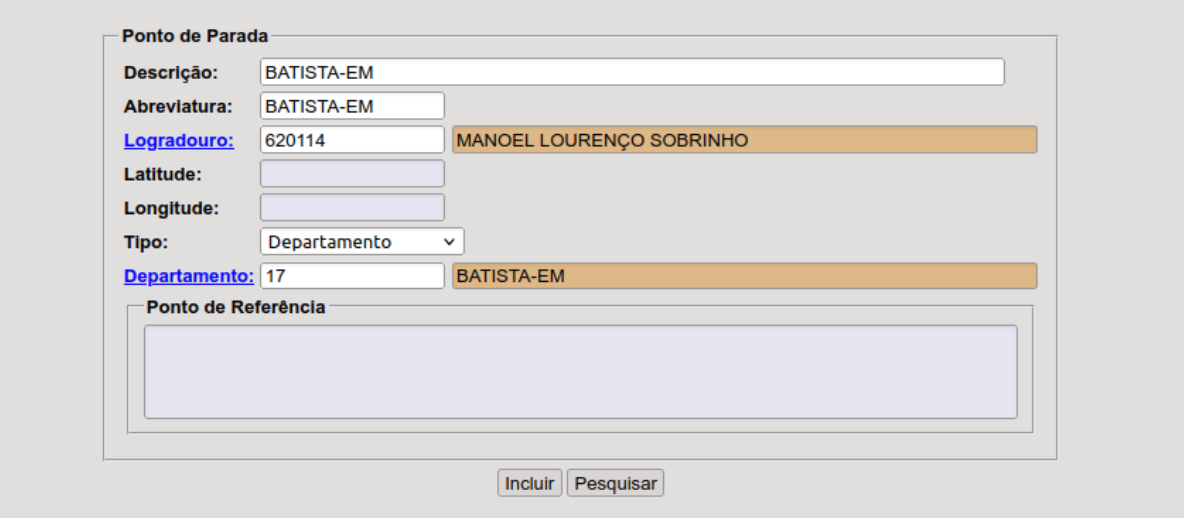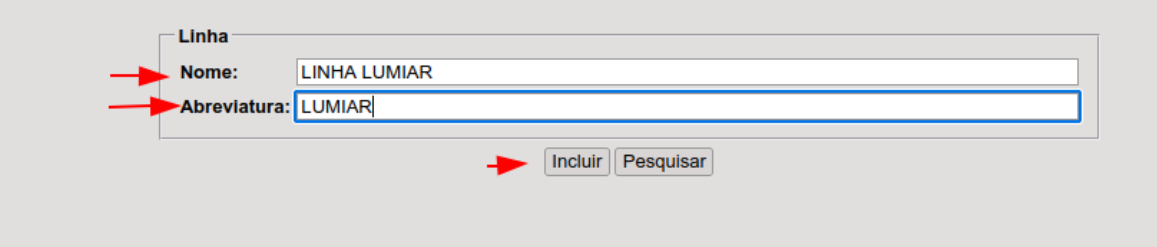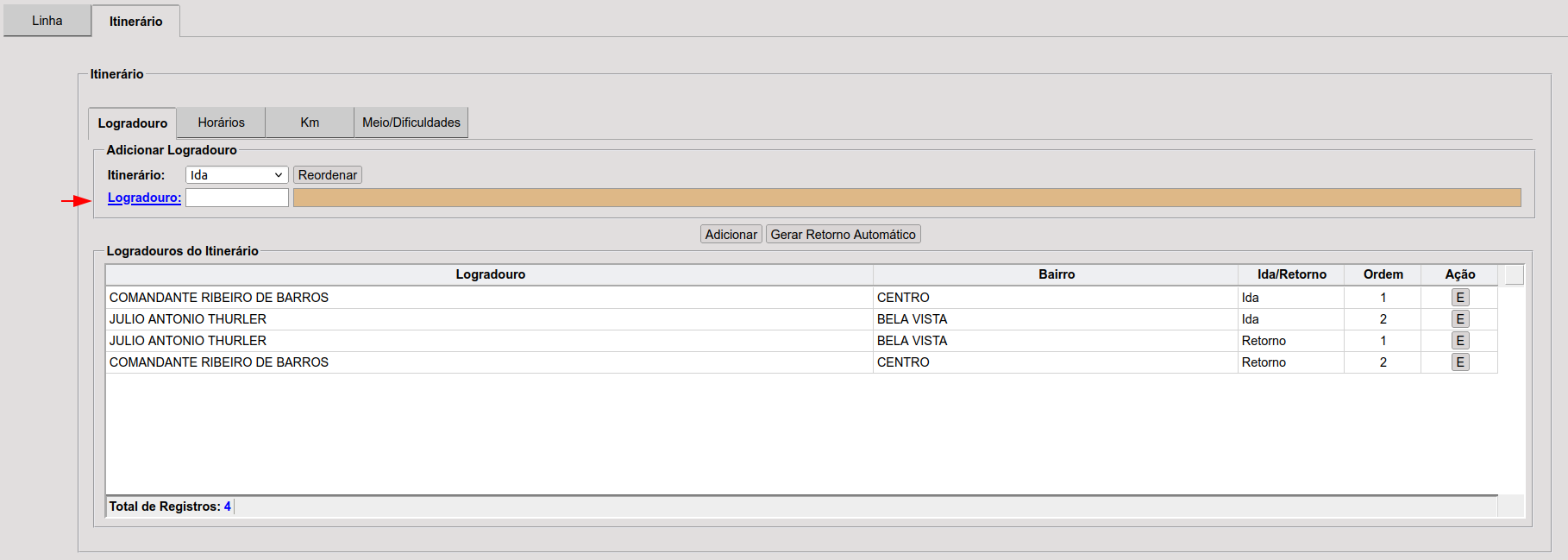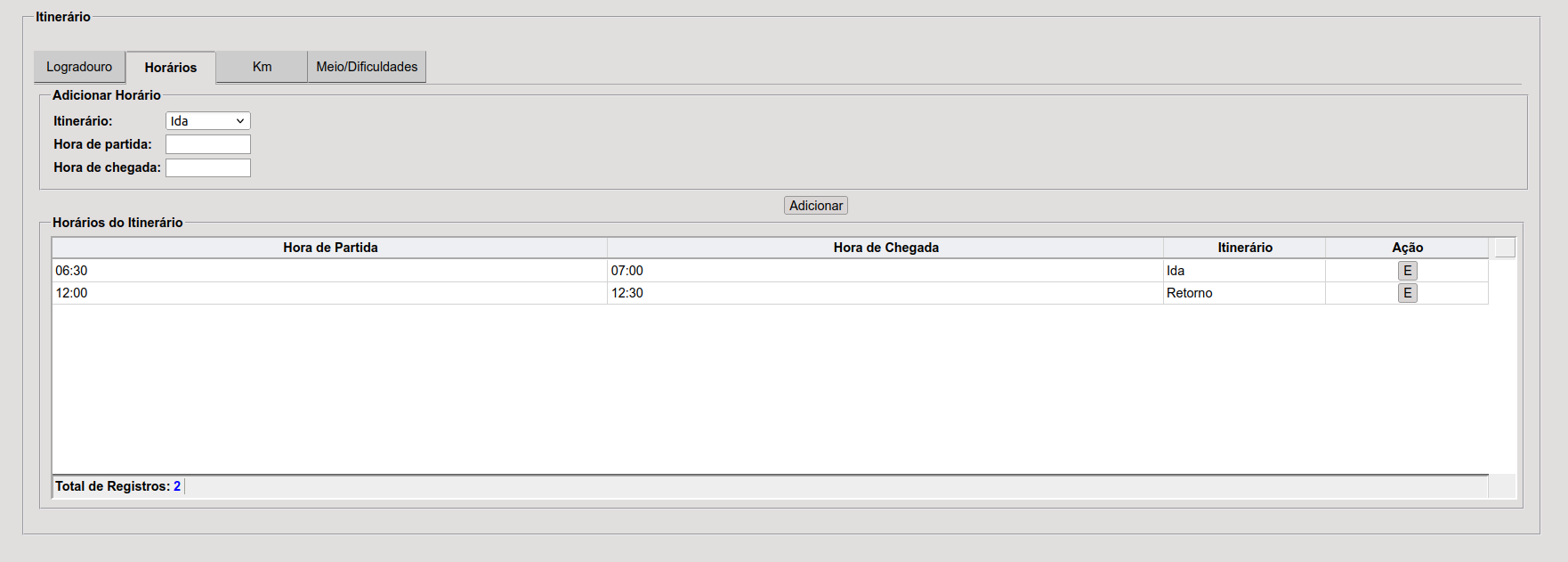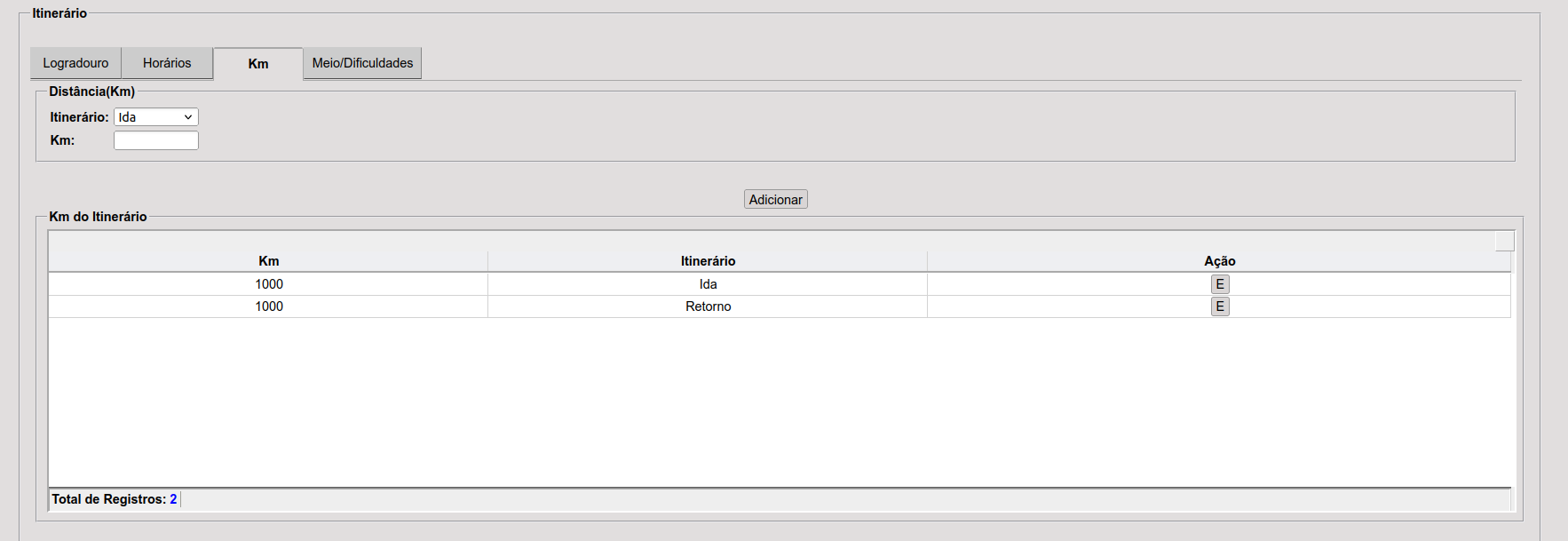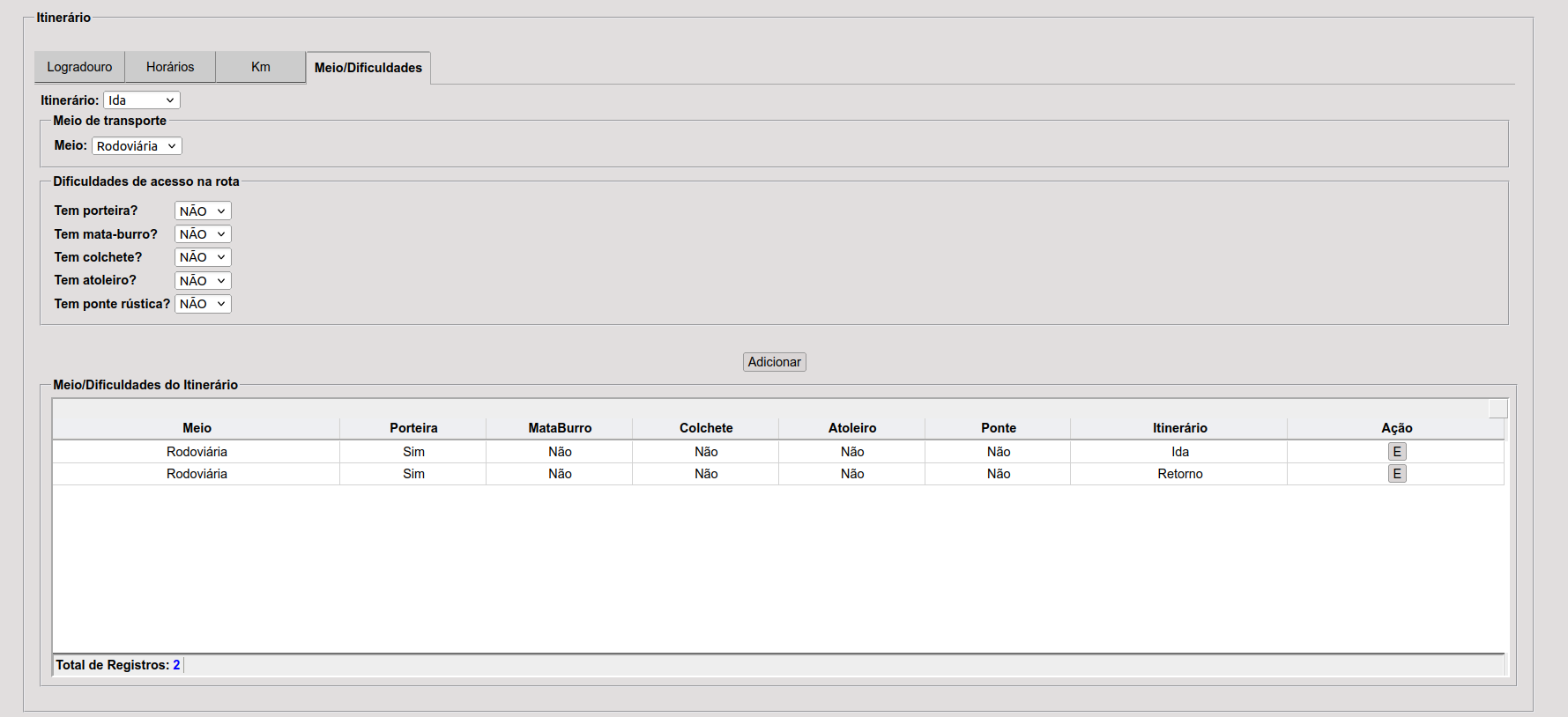Módulo Transporte - Cadastros
Contextualização Geral
Este manual tem por objetivo orientar os usuários na realização dos cadastros e na utilização do módulo Transporte Escolar, garantindo o correto funcionamento e o aproveitamento das funcionalidades disponíveis no sistema.
Cadastro de Veículos
Registre os campos conforme a tabela abaixo:
|
Campos |
Descrição |
|
Veículo da Prefeitura: |
Utilize a opção SIM, caso este veículo pertence a prefeitura, caso seja particular ou terceirizado informado opção NÃO |
|
Veículo: |
Clique sobre este link, o sistema listará todos os veículos cadastrados no módulo veículos dentro da área Patrimonial. |
|
Empresa |
Este campo somente será apresentado se o veículo não for próprio da prefeitura, o sistema permitirá vincular as empresas ao transporte, as mesmas devem está cadastradas no CGM. |
|
Tipo de Veículo |
Selecione o tipo de veículo que pertence a este cadastro. |
|
Ano do Veículo |
Informe o ano de fabricação do veículo; |
|
Modalidade do Veículo: |
Informe se este é rodoviário ou Aquático |
|
Possui Mecanismo de Acessibilidade (AEE) |
Neste campo deve ser preenchido com SIM caso exista algum equipamento que facilite os alunos que são PcD. Exemplo: Elevador para cadeirante. |
|
Número de Passageiros |
Neste campo deve ser preenchido com a quantidades de alunos que comportam dentro do veículo obedecendo às regras conforme a legislação. |
Após preencher todos os campos basta incluir.
 |
Atenção! Caso o veículo não esteja listado na relação, é necessário realizar o cadastro por meio da seguinte rotina: PATRIMONIAL > Veículos > Cadastros > Veículos > Inclusão |
Cadastro de Pontos de Parada
Nesta rotina será realizado o cadastro dos pontos de parada.
Devem ser cadastradas todas as paradas utilizadas para embarque e desembarque de alunos no município, garantindo o correto mapeamento das rotas do transporte escolar.
Registre os campos conforme a tabela abaixo:
|
Campos |
Descrição |
|
Descrição |
Neste campo deve ser informado o nome da parada, utilize nomes que irão facilitar a identificação; |
|
Abreviatura |
Neste campo deve ser cadastrada abreviatura do ponto de parada; |
|
Logradouro |
Clique neste link, e informe o logradouro (rua,avenida….) que será cadastrado como ponto de parada; |
|
Latitude \ Longitude |
Pode buscar no google maps/ não é obrigatório |
|
Tipo |
O Sistema listará três opções selecione a opção conforme o tipo de parada; Parada : Esta opção deve ser informada para qualquer tipo de rua,avenidas.. Departamento: Escolas da rede Municipal ou demais departamentos; Escolas de Procedência: Escolas Estaduais ou conveniadas; |
|
Departamento |
Este campo estará disponível para informar qual a unidade escolar da rede municipal será o ponto de parada. Clique neste link e selecione a escola. |
|
Escolas de Procedência |
Este campo só será disponível quando o tipo de parada for “Escolas de Procedência”, selecionar a escola estadual ou a conveniada com o município. |
|
Ponto de referência |
Este campo não é obrigatório , deve ser preenchido se for necessário. |
Após preencher todas as informações clique incluir, realize esse processo para cadastrar novos pontos de parada.
Cadastro de Linha
Nesta tela deve ser atribuído um nome para linha bem como a abreviatura.
Aba Itinerário / Logradouro
Na aba Itinerário, acesse a sub aba Logradouro e informe os logradouros que farão parte do itinerário da linha.
Registre os campos conforme a tabela abaixo:
|
Campos |
Descrição |
|
Itinerário |
Informe se trata-se de ida ou retorno |
|
Logradouro: |
Clique sobre o link e selecione o logradouro que fará parte do trajeto desta linha. |
Após preencher as informações, clique no botão Adicionar para incluir o logradouro no itinerário.
Caso o logradouro seja o mesmo para os trajetos de ida, clique no botão Gerar Retorno Automático. O sistema replicará automaticamente as informações para o trajeto de retorno.
Aba Itinerário / horários
Nesta sub aba informe os horários de ida e retorno.
Aba Itinerário / km
Nesta sub aba, é possível informar a quilometragem de ida e de retorno.
Aba Itinerário / Meio
Nesta sub aba, é possível informar as dificuldades de acesso na rota que o veículo percorrerá.